간이과세자 부가세 셀프 신고 방법
대부분 간이과세자 사업자의 경우 셀프 신고를 하는 경우가 많다.
신고방법이 복잡하지 않은 편이라서, 일반인들도 셀프로 충분히 가능하다.
매출이 단순하지 않거나 간이과세자가 아니라던가 애매한 부분(판단이 필요한 부분)이 많은 업종이라면 세무대리인에게 맡기는 것을 추천한다.
괜히 셀프로 잘못 신고했다가 추후에 가산세가 더 나오고 그때 돼서 세무사에게 맡길 경우 수수료가 배로 나올 수 있으니..
(그런 경우 많이 봄)
내가 작성하는 신고 방법은 '간이과세자' 에 대한 신고방법이다.
요즘 흔히 많이 하는 통신판매업종 도소매 업종으로 온라인 마켓에 판매를 하는 경우에는 매출 조회 방법이 다르니
이대로 따라 하다간 매출 누락 신고가 되어 가산세가 발생하니, 온라인 마켓에 대한 신고방법을 올린 글을 참고하시길

먼저 홈택스에 로그인을 한 후, 사업장 선택을 해준다.
(* 사업자가 2개인 경우에는, 각각 신고를 해줘야 한다.)

로그인을 하면 해당 부가세 신고 관련하여 화면이 나오는데, [신고서 작성하기]를 눌러 이동해 준다.
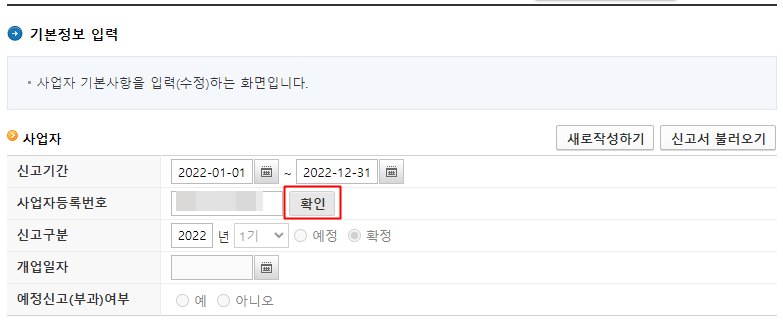
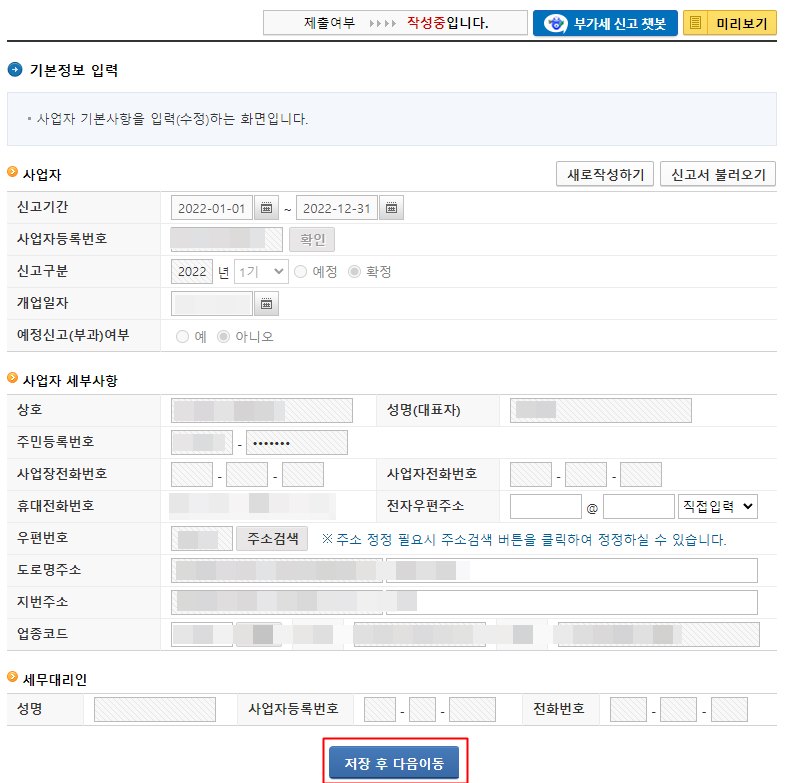
이동하면 기본정보 입력 란이 나온다. 사업자등록번호는 자동으로 기입되어 있고 [확인] 버튼을 눌러주면 사업자 정보가 뜬다.
확인하고 [저장 후 다음이동]
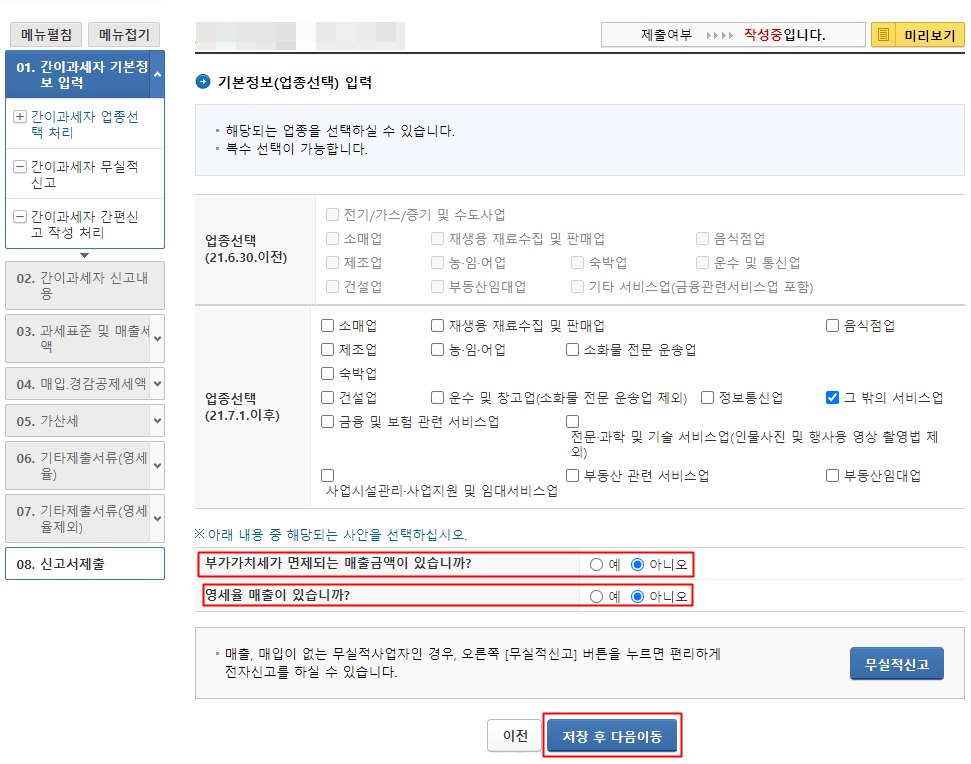
'기본정보(업종선택) 입력' 부분이 나오나, 사업자등록증 상에 등록되어 있는 업종이 자동 선택이 된다.
부가세 면제되는 매출금액이 있는 경우 (면세 등) '예'를 선택하면되고, 영세율 매출이 있는 경우에도 '예' 를 선택해 주면 된다.
(보통 일반 사업자의 경우에는 면세나 영세율 매출이 없다.)
[저장 후 다음이동] 클릭, 매출 금액이 아예 없는 무실적이라면 [무실적신고]를 선택하여 진행하면 된다.
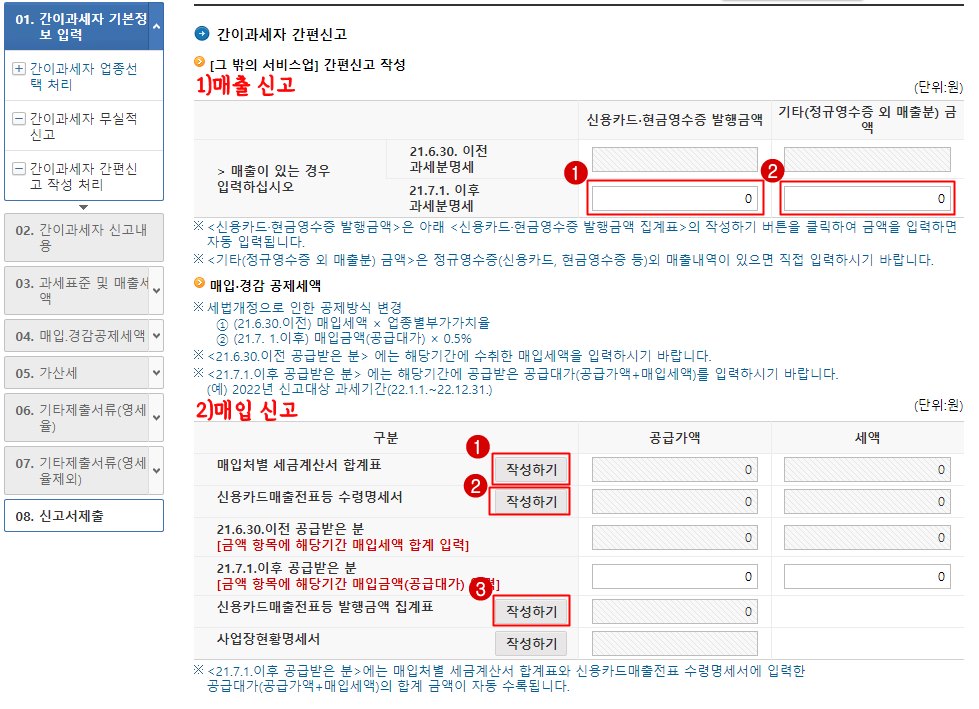
이제 본격적인 매출/매입 신고다. 이것만 하면 거의 큰 틀은 끝났다고 해도 과언이 아니다.
1) 매출신고
2) 매입신고로 나누어져 있는데
2) 매입신고 부분 먼저 진행하려고 한다. (더 간편하기 때문에) 각각 작성하기를 눌러서 데이터를 반영해 주면 된다.
해당 구분 별로 상세한 설명은 아래 내용 참고!
1. 매입처별 세금계산서 합계표

먼저 1번 매입처별 세금계산서 합계표 조회 방법이다.
작성하기를 누르면 해당 화면이 나오는데, 여기서 [전자세금계산서 불러오기]만 눌러주면 자동으로 금액이 불러온다.

보통은 전자세금계산서로 발행이 되지만, 간혹 종이세금계산서(수기로 작성한 세금계산서)가 있는 경우가 있다.
용달 비용이라던지, 지게차, 임대료 등등 그런 경우에는 수기로 직접 작성해줘야 한다.
위에 캡처화면을 참고하여 사업자등록번호와 매수, 공급가액 작성 후 입력내용 추가를 눌러주면 된다.
(수기세금계산서가 없다면 패스하면 됨)
매입처별 세금계산서 총합계 액을 확인한 후 [입력완료]를 눌러준다.
2. 신용카드 매출전표 등 수령명세서
신용카드 매출전표등 수령명세서란,
사업과 관련하여 사용한 카드, 현금영수증 사용 금액 중 부가세를 공제해 주는 부분인데
간이과세자의 경우에는 부가세 납부면제라는 아주 큰 혜택이 있다.
하지만, 모두 해당되는 것은 아니다. 연간 매출액이 4800만원 미만인 경우에는 납부금액이 면제가 된다.
대신 매출보다 매입이 많다고 하더라도 환급도 불가능하다.
그렇기 때문에 굳이 카드, 현금영수증 사용금액을 넣는 것이 의미가 없다. (연간 매출 4800만원 미만이면 패스해도 된다는 소리)
3.신용카드매출전표등 발행금액 집계표
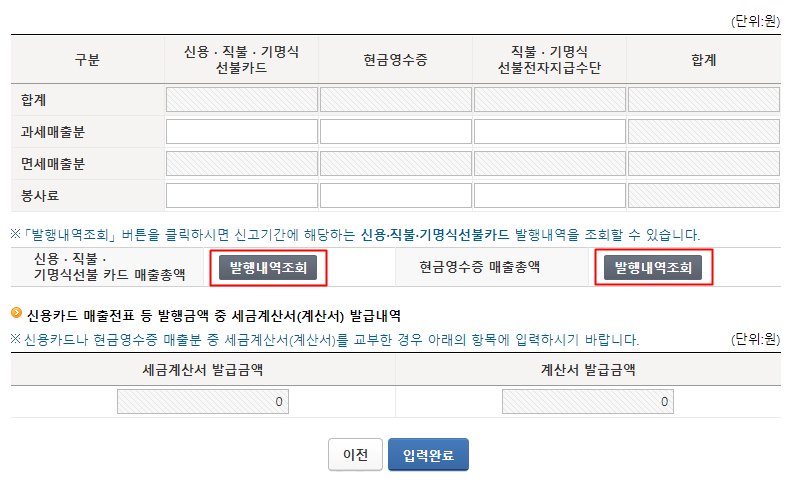
매출 중에서 신용카드나 현금영수증 매출이 있으면 일부 퍼센트만큼 부가세 공제를 해준다.
부가세 공제를 위한 카드 및 현금영수증 매출 조회 화면이다.
빨간 박스로 표시해 둔 [발행내역조회] 부분을 클릭하여 각 매출 금액을 조회해 주면 된다.
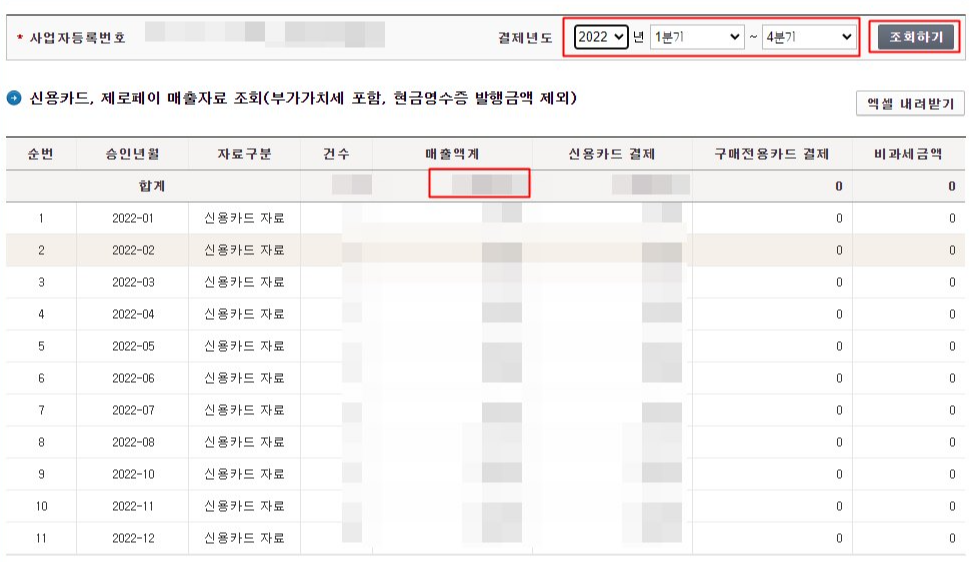
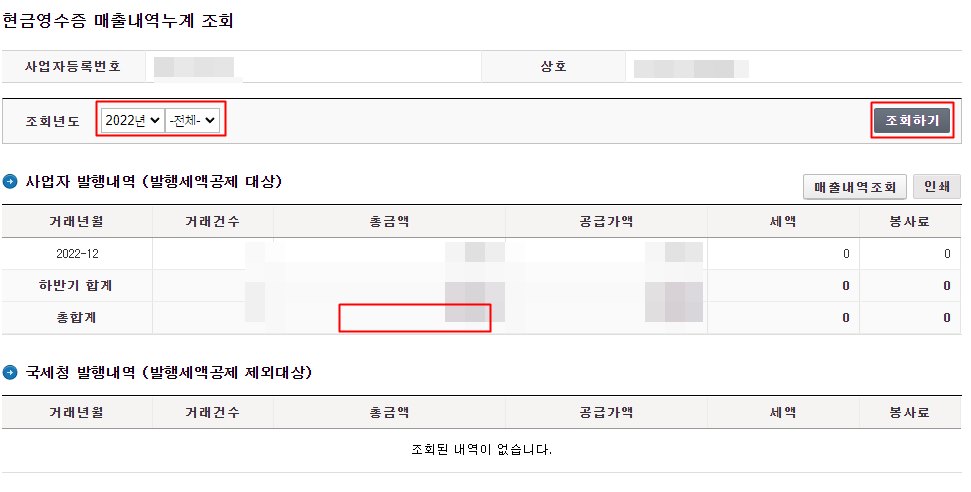
각 조회하기를 누르면 해당 화면이 조회되는데, 22년 전체 기간으로 설정하여 조회한 후,
신용카드 총 금액은 [신용.직불.기명식 선불카드] - [과세 매출분], 현금영수증 총 금액은 [현금영수증] - [과세 매출분] 에 각 입력해 주면 된다.
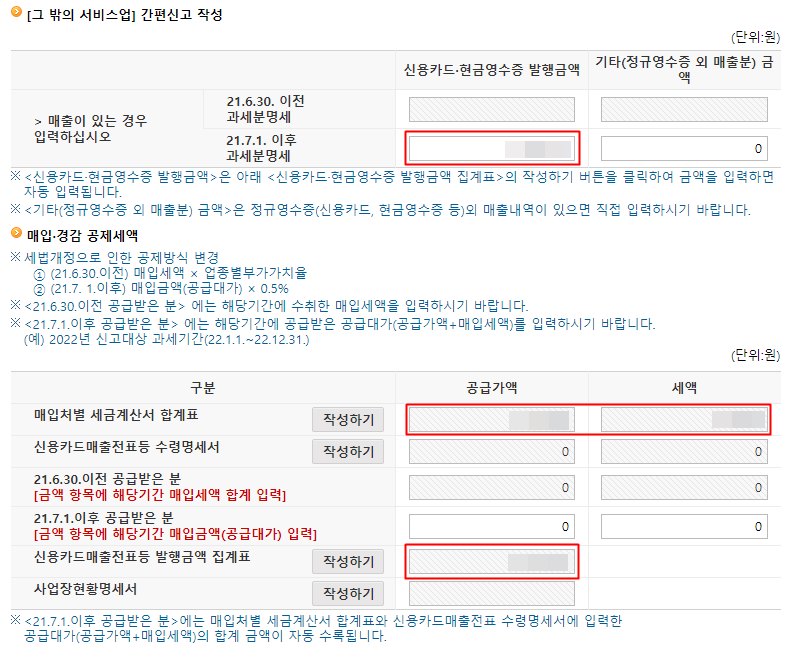
2) 매입 신고 분을 모두 작성했다면 매출 금액이 자동으로 반영된다.
하지만 옆에 '기타(정규영수증 외 매출분)' 금액 부분이 공란인데
이 부분은 정규 증빙이 발행되지 않은 말 그대로 증빙을 발급해주지 않은 순수 현금거래 매출 분에 대해서 작성해 주면 된다.
신고된 분이 아니기에 홈택스상에서는 조회가 불가능하여 신고자가 직접 작성해줘야 하는 부분이다.
현금매출이 있다면 작성을 해주고, 없다면 작성하지 않아도 된다.
하지만 현금매출이 있으나 누락하여 신고하는 경우에는 추후에 매출누락으로 인한 가산세가 발생될 수 있으니 되도록 성실하게 신고하는 것을 권장한다.
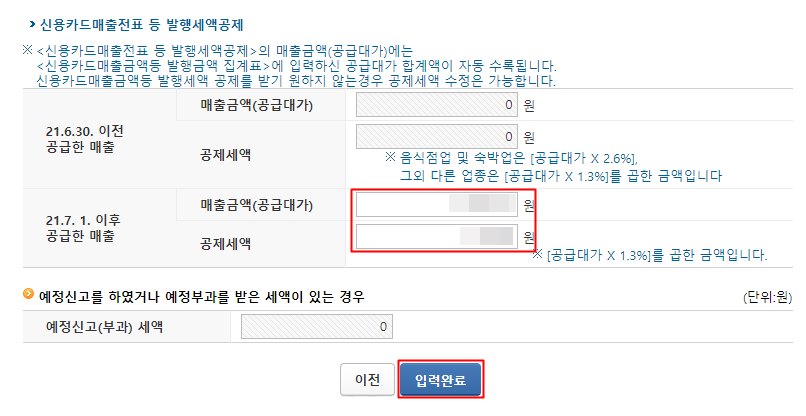
화면을 내리면 신용카드매출전표 등 발행세액 공제 분이 나온다.
이 부분은 작성할 필요가 없으며 자동 반영되니 금액 확인한 후 입력완료를 눌러주면 된다.

다음 화면 역시 입력할 부분은 거의 없고, 매출 금액이 올바르게 들어갔는지 재차 확인하는 화면이다.
최종적인 차감 납부할 세액 환인 후 신고서 입력완료를 눌러주면 된다.
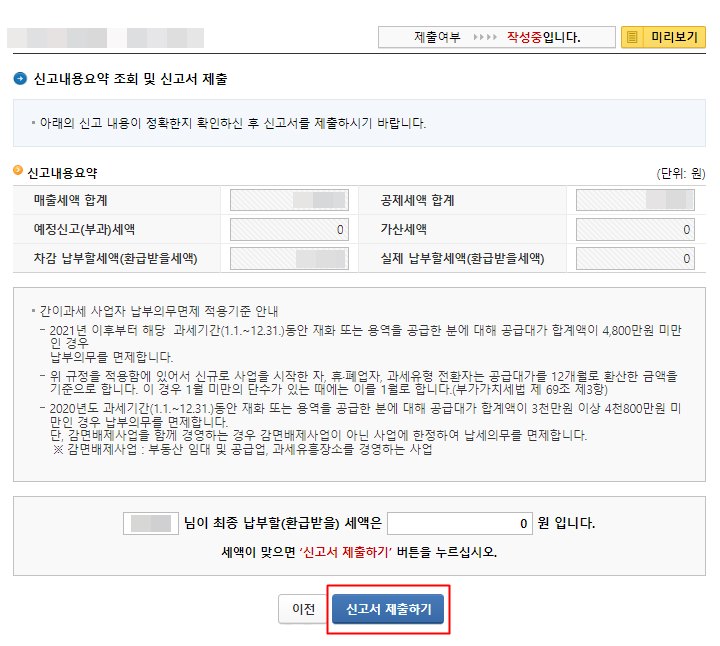
입력완료를 누르면 해당 화면이 나온다. 최종적으로 다시 한번 확인하라는 내용이며, 알아보기 간편하게 최종 납부금액을 알려준다.
간이과세자이기 때문에 납부 세액은 0원!!
이제 신고서 제출하기를 눌러서 최종적으로 눌러주면 끝이 난다.
다들 고생하셨습니다 :)
번외로 현금영수증 및 카드 매출 조회하는 방법이 궁금하다면,
해당 포스팅 참고!
https://kstoryo-o.tistory.com/61
간이과세자 부가세 셀프 신고 - 현금영수증, 카드 매출 조회 방법(매입 세금계산서 조회 추가)
부가세 신고의 달인 1월이 왔다. 간이 과세자의 경우에는 1년의 한번 신고 하기 때문에 나름 큰 신고로 느껴질 수도 있다. 하지만, 간이 과세자 부가세 신고의 경우에는 아주 간편하니 셀프로도
kstoryo-o.tistory.com
'유용정보' 카테고리의 다른 글
| 위메프 파트너 2.0 회원가입 오류 해결 방법 (대표자명 확인 안됨) (2) | 2023.05.18 |
|---|---|
| 프리랜서 3.3 종합소득세 신고 대상자 확인 방법! (0) | 2023.05.08 |
| 간이과세자 부가세 셀프 신고 - 현금영수증, 카드 매출 조회 방법(매입 세금계산서 조회 추가) (0) | 2023.01.19 |
| 4세대 실손의료보험(실비보험) 다이렉트 셀프가입 후기(광고X) (0) | 2022.11.13 |
| 서울시 에코마일리지 현금전환 방법 - 에너지절약 혜택 (0) | 2022.11.09 |